Kliknij tutaj, aby wprowadzić swój najnowszy komunikat o poświadczeniach w systemie Windows 11
Jeśli Windows 11/10 ciągle prosi o podanie najnowszego hasła i wyświetla się komunikat – Kliknij tutaj, aby wprowadzić najnowsze hasło lub dane uwierzytelniające, Twoje konto Microsoft wymaga ponownego zalogowania(Click here to enter your most recent password or credential, Your Microsoft account needs you to sign in again) , należy to zrobić, aby naprawić wydanie.

Kliknij(Click) tutaj, aby wprowadzić swoje najnowsze dane uwierzytelniające
Możesz wpisać swoje hasło raz i sprawdzić, czy to spowoduje, że wiadomość zniknie. Ale jeśli tak nie jest, powinieneś spróbować następujących.
Otwórz „Panel sterowania” w systemie Windows 10(Windows 10) i przejdź do Konta użytkowników(User Accounts) .
Otwórz Menedżera poświadczeń, a następnie wybierz Poświadczenia systemu Windows(Windows Credentials) . przewiń w dół, aby znaleźć Generic Credentials .
Następnie poszukaj MicrosoftAccount:user=(email address) i naciśnij strzałkę w dół, aby rozwinąć wymagane konto użytkownika Microsoft .
Zauważysz, że wyświetlane są wszystkie informacje pomocnicze, takie jak adres internetowy(Internet) lub sieciowy, e-mail , nazwa użytkownika(Username) , hasło(Password) .
Wybierz „ Usuń”(Remove’) i uruchom ponownie komputer.
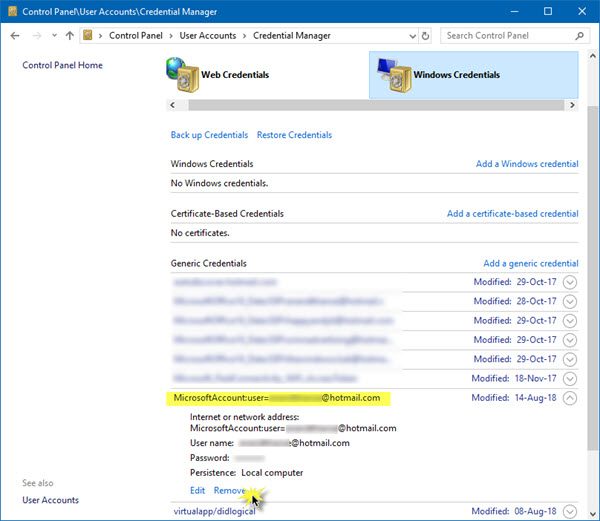
Po ponownym uruchomieniu nowe prawidłowe MicrosoftAccount:user=(email address) zostanie utworzone automatycznie i odtąd nie powinieneś ponownie widzieć irytującego monitu.
Hope this works for you!
WSKAZÓWKA(TIP) : Możesz przeczytać tutaj o komunikacie o błędzie systemu Windows wymaga aktualnych poświadczeń w systemie Windows 10.(Windows needs your current credentials)
Related posts
Jak zresetować hasło w systemie Windows 11 lub Windows 10?
Bezpłatne pobieranie Ophcrack LiveCD: Odzyskiwanie haseł do systemu Windows
Nie można zalogować się do systemu Windows 11/10 | Problemy z logowaniem i hasłem w systemie Windows
Zmuś użytkowników do zmiany hasła do konta przy następnym logowaniu w systemie Windows 11/10
Edytory menu kontekstowego: Dodaj, usuń elementy menu kontekstowego w systemie Windows 11
Jak wylogować się z konta e-mail w aplikacji Mail w systemie Windows 11?
Przestań minimalizować okna, gdy monitor jest odłączony w systemie Windows 11
Jak pokazać lub ukryć najczęściej używane aplikacje w menu Start w systemie Windows 11?
Jak zainstalować system Windows 11 za pomocą funkcji Hyper-V w systemie Windows
Planujesz wdrożenie systemu Windows 11? Ten przewodnik pomoże Ci zacząć
Jak działa funkcja dynamicznej częstotliwości odświeżania w systemie Windows 11?
Jak przyspieszyć system Windows 11 i sprawić, by uruchamiał się, uruchamiał i wyłączał szybciej?
Jak dodawać lub usuwać foldery z menu Start systemu Windows 10/11
Windows 11 dla firm i przedsiębiorstw — nowe funkcje
Jak zainstalować podsystem Windows dla systemu Linux w systemie Windows 11?
Jak przypiąć dowolną aplikację do paska zadań w systemie Windows 11?
Napraw Komputer musi obsługiwać błąd TPM 2.0 podczas instalacji systemu Windows 11
Do której wersji systemu Windows 11 zostaniesz uaktualniony?
Jak włączyć lub wyłączyć dynamiczną częstotliwość odświeżania (DRR) w systemie Windows 11?
Na tym komputerze nie można uruchomić systemu Windows 11 — napraw to!
